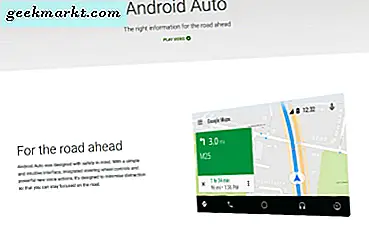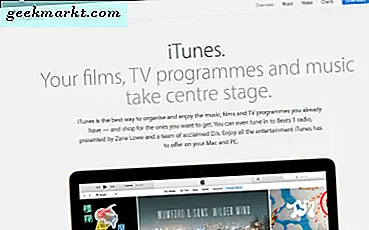
iTunes er Apples digitale distributionsplatform, der fungerer på Apple Mac og Microsoft Windows-computere. For at få adgang til denne medie godhed på en computer, skal du først godkende det. Hvis du er en af de få amerikanere, der endnu ikke har vækket magten i iTunes, har vi dækket dig. Sådan autoriserer du en computer på iTunes.
Der er ingen tvivl om, hvad iTunes har bidraget til musikbranchen eller til forbrugernes frihed. Det fjernede næsten ensidigt behovet for cd'er og tillod os at transportere vores musik, hvor end vi gik uden at skulle bære andet end en smartphone. Det introducerede også begrebet om ikke rigtig at eje vores medier, hvilket ikke er så godt. Uanset dine følelser af det lille print, er iTunes her for at blive.
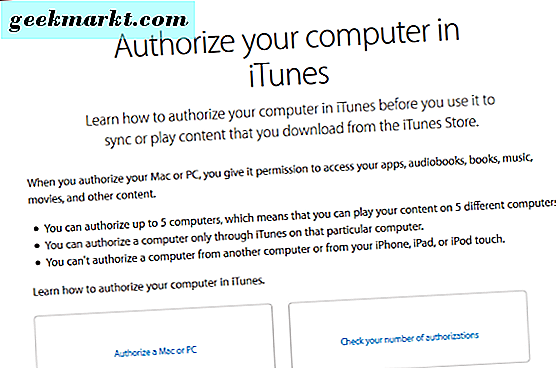
Godkend en computer på iTunes
Processen til godkendelse af en computer på en Mac eller Windows er stort set den samme, men jeg dækker både bare i tilfælde. Først skal du downloade iTunes på din computer og installere det. Du skal oprette et Apple ID, hvis du ikke allerede har en, hvilket tager kun få sekunder. Derefter kan du gå videre til autorisation.
Hvis du allerede bruger iTunes på flere enheder, kan det være værd at kontrollere, hvor mange gange autorisationsforsøg du har forladt. Af en eller anden grund begrænser Apple dig til 5, formodentlig til licens. Uanset hvorfor kan du tjekke ved:
- Åbn iTunes på din Mac.
- Log ind ved hjælp af dit Apple ID.
- Vælg Kontooplysninger. Du skal måske indtaste dit login igen for at få adgang til disse oplysninger.
- Se på din Apple ID-oversigt for at se, hvor mange enheder der allerede er autoriserede.
Hvis du har gratis tilladelser tilbage, kan du flytte direkte til autorisation til din computer. Hvis du ikke har nogen tilbage, skal du 'deauthorize' en enhed eller to først. Vælg blot Deauthorize all. Du skal autorisere dine enheder igen, men det frigiver en enhed, som du kan bruge.
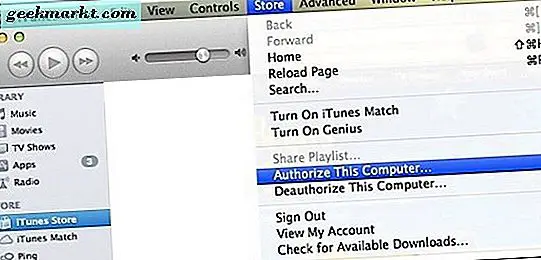
Godkend en Mac på iTunes
- Åbn iTunes på din Mac.
- Log ind ved hjælp af dit Apple ID.
- Vælg Konto fra topmenuen, derefter Autorisationer og godkend derefter denne computer. Processen tager et par sekunder, og så kan du bruge iTunes frit på din maskine.
Godkend en Windows-computer på iTunes
- Åbn iTunes på din pc.
- Log ind ved hjælp af dit Apple ID.
- Klik på Menu øverst til venstre i iTunes, og vælg Vis menulinje.
- Vælg Konto, derefter Autorisationer og Autorisér denne computer fra topmenuen.
Som du kan se, er det meget nemt at autorisere en computer på iTunes. Når du har fået tilladelse, har du adgang til alle mediehærdsværktøjer, der er tilgængelige i appen, samt adgang til dine afspilningslister og andre medieværktøjer.